win11双系统引导设置的教程-win11双系统
- 分类:win11 发布时间: 2022年01月06日 10:35:00
win10系统是目前主流的操作系统,稳定易用,win11是最新的系统,功能相对新颖,一些网民想体验这两个系统的功能,今天小编来跟大家说说win11双系统引导设置的教程吧.
1、打开【开始菜单】,我们找到【文件资源管理器】。

2、在进入的页面中找到左侧【此电脑】,使用鼠标右键选择【属性】。

3、进入到系统版面当中,点击我们点击【高级系统设置】。
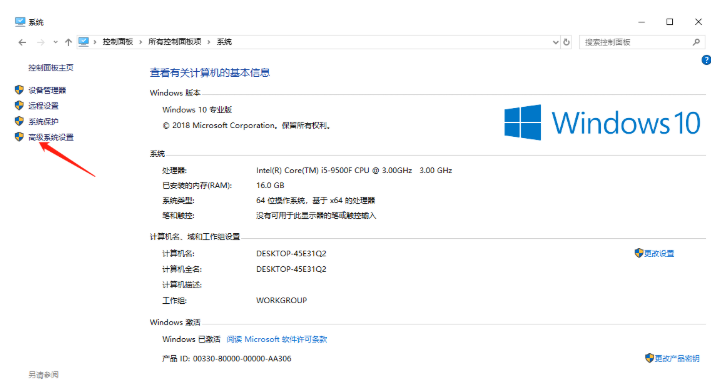
4、在弹出系统属性窗口当中,切换到【高级】页面点击启动和故障恢复的【设置】选项,对开机进行设置。

5、我们在打开的窗口当中,找到系统启动一栏选中【默认操作系统】的下拉项,此时我们选择想要设置的系统。

6、完成后在下方【显示操作系统列表的时间】设置当中,设置为10秒,最后点击【确定】就修改完成啦。

以上就是win11双系统引导设置的教程,希望能帮助到大家。
猜您喜欢
- win11激活教程图解2022/02/11
- u盘进入pe系统安装win11教程2021/12/05
- windows11系统安装不了怎么回事..2021/12/09
- 右下角的windows11安全中心消失了怎么..2022/01/04
- win11小任务栏后时间被挡住显示不全怎..2022/02/19
- 详解win11开机启动项如何设置..2021/10/25
相关推荐
- 拯救者win11怎么退回win10 2021-12-14
- 电脑升完win11怎么退回win10 2022-01-15
- 升级win11安装密钥激活教程 2021-09-28
- win11组策略怎么打开的步骤教程.. 2021-09-04
- 怎么更新电脑系统到win11注意事项.. 2021-08-11
- windows11系统安装u盘安装教程.. 2021-12-29


